
Google Drive ist eine Anwendung, mit der Sie Dateien sehr schnell und frei speichern und freigeben können, da sie Ihnen einen völlig kostenlosen Cloud-Speicherplatz von 1,5 GB zur Verfügung stellt. Wenn Sie jedoch wichtige Dateien oder Dokumente hochladen, fühlen Sie sich möglicherweise misstrauisch, da die Sicherheit nicht höher ist. Wenn Sie jedoch ein iPhone oder ein iOS-Gerät haben, können Sie Ihr Handy verwenden, um Google Drive zu blockieren.
Sie können diesen Schutz über die Konfiguration dieser Anwendung aktivieren, Sie müssen nur darauf achten, dass die Funktion auf Ihrem Handy konfiguriert und aktiviert ist und sie korrekt verwendet wird. Wenn Sie erfahren möchten, wie Sie dieses Datenschutztool in Drive verwenden, legen wir los!
Contents
Was sind die Schritte, um Face ID oder Touch ID als Google Drive-Sperre unter iOS zu verwenden?

Die Schritte zum Verwenden von Face ID oder Touch ID zum Sperren von Google Drive sind sehr einfach. Sie müssen zur Anwendung gehen und die Konfigurationsoptionen eingeben. Im Folgenden erklären wir jedoch Schritt für Schritt, wie Sie dies tun können. Wir erinnern Sie daran, dass eine weitere Sicherheitsoption in Google Drive darin besteht, dass Sie ein Ablaufdatum für Ihre Links festlegen.
Mit iPad
Auf jedem iOS-Gerät, sogar auf einem iPad, können Sie diesen Vorgang durchführen. Zuerst müssen Sie Google Drive aufrufen, dann das dreizeilige Symbol auswählen und im sich öffnenden Menü „Einstellungen“ auswählen ‘, dann öffnen Sie den ‘Bildschirm der Privatsphäre’. Dort müssen Sie diese Funktion aktivieren, und Sie müssen die Berechtigung zum Zugriff auf Face ID in Drive erteilen und die Änderungen akzeptieren.
Wenn Sie diese Funktion aktivieren, können Sie sich beim nächsten Öffnen dieser App mit Ihrem Gesicht authentifizieren, es gibt jedoch etwas anderes, das Sie konfigurieren können, und das ist die Option „Verzögerung“, mit der Sie das Sperrzeitlimit ändern können. Sie können „Sofort“ wählen oder nach 1 Minute oder 10 Minuten die gewünschte Option auswählen und bis zu diesem Zeitpunkt wird sie blockiert. 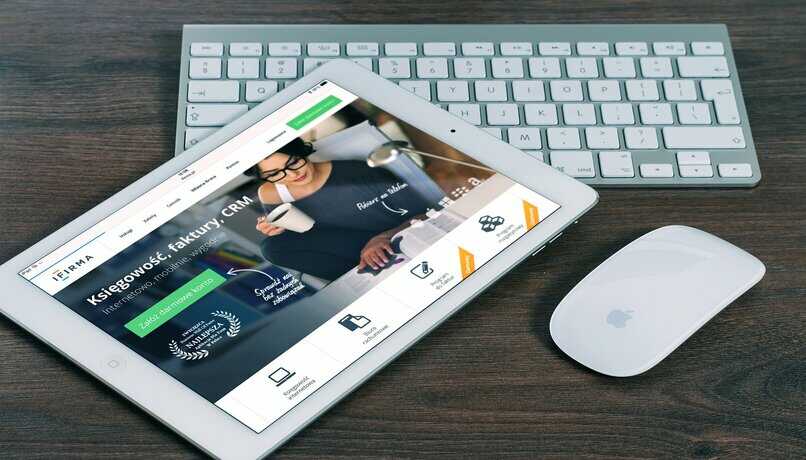
Wenn Sie die Option zu irgendeinem Zeitpunkt deaktivieren möchten, müssen Sie Google Drive starten und die Anwendung mit einfacher Erkennung öffnen, dann müssen Sie die Einstellungen eingeben und „Datenschutzbildschirm“ auswählen. Dann müssen Sie „Face ID“ auswählen und diese Option deaktivieren.
Vom iPhone
Auf Ihrem iPhone können Sie diese Sperre auch sehr effizient in den Einstellungen konfigurieren, egal ob auf iPad oder iPhone, der Vorgang ist im Grunde der gleiche, die Schritte sind wie folgt.
- Öffnen Sie zunächst die App
- Sie müssen auf Ihr Google Drive-Konto und alle gespeicherten Dateien zugreifen.
- Sie müssen das Symbol mit drei Linien auswählen.
- Sie müssen den Abschnitt Einstellungen und dann die Option Datenschutzbildschirm aufrufen .
- Sie müssen den Sichtschutzschalter berühren .
- Wählen Sie dann die Gesichtserkennung aus, um diese Option auf dem Datenschutzbildschirm zu aktivieren.
- Ein Gesichts-ID-Scan wird durchgeführt.
- Sie können auch entscheiden, ob Sie die Zeit auf 10 Sekunden, 1 Minute oder 10 Minuten einstellen möchten ; je nachdem, was Sie wollen.

Wie Sie sehen können, ist der Vorgang sehr einfach, aber Sie müssen Ihre Sperroptionen für die Gesichtserkennung sehr gut konfigurieren. Sie müssen wissen, dass das Sperren / Entsperren Ihres Google Drive nicht funktioniert, wenn Ihre Gesichtserkennung nicht aktiv ist. Denken Sie daran, dass Sie auf Ihrem iPhone jede App täglich maximal nutzen können.
Warum funktioniert Face ID oder Touch ID nicht, um Google Drive auf iOS zu schützen?
Diese Funktion funktioniert bei Ihnen möglicherweise nicht, da auf Ihrem iOS-Gerät ein Fehler vorliegt. Überprüfen Sie daher dessen Einstellungen, Updates und sogar App-Berechtigungen. Es ist auch relevant, dass, wenn Sie sehen, dass Sie alles richtig haben, es sich möglicherweise um einen „Bug“ handelt, also sollten Sie Ihr Gerät neu starten.
Mit iPad
Auf Ihrem iPad können Sie diese Option wählen, um Google Drive sicher zu machen, aber Sie sollten die Einstellungen überprüfen, da dies wahrscheinlich der Grund ist, warum es auf Google Drive nicht funktioniert. Aber Sie müssen wissen, dass diese Anwendung in der Version 4.2020.18 vorliegen muss. Wenn Sie ein vorheriges Update haben, funktioniert es nicht, Sie müssen die Anwendung über den App Store aktualisieren.
Verwenden des iPhones
Möglicherweise ist die Tatsache, dass dies nicht funktioniert, ein Fehler in der Konfiguration Ihrer ID, aber Sie können dies überprüfen, wenn Sie in die Einstellungen Ihres iPhones gehen und sehen, wie diese Funktion konfiguriert ist. 
- Sie müssen in die iPhone-Einstellungen gehen.
- Geben Sie „Gesichts-ID“ ein.
- Stellen Sie sicher, dass diese Funktion vollständig aktiviert ist.
- Sie werden wissen, dass es aktiviert ist, wenn Sie sehen, dass Face ID konfiguriert ist, dh wenn Sie “ID zurücksetzen” sehen.
- Wenn Sie die Möglichkeit haben, den Einrichtungsanweisungen zu folgen, ist Ihre Einrichtung möglicherweise nicht ganz richtig.
Beachten Sie auch, dass Sie Berechtigungen für Face ID, Zahlungen, Apps und sogar Nachrichten festlegen müssen. Wie wir bereits erwähnt haben, gibt es einige Anwendungen, die eine Genehmigung benötigen, Google Drive ist eine davon. Wenn Sie die Genehmigung zur Verwendung dieser Funktion in dieser App verweigert haben, kann dies das Problem sein, und deshalb können Sie dieses Sicherheitstool nicht verwenden. Wenn Sie dies überprüfen möchten, sollten Sie diesem Pfad folgen: 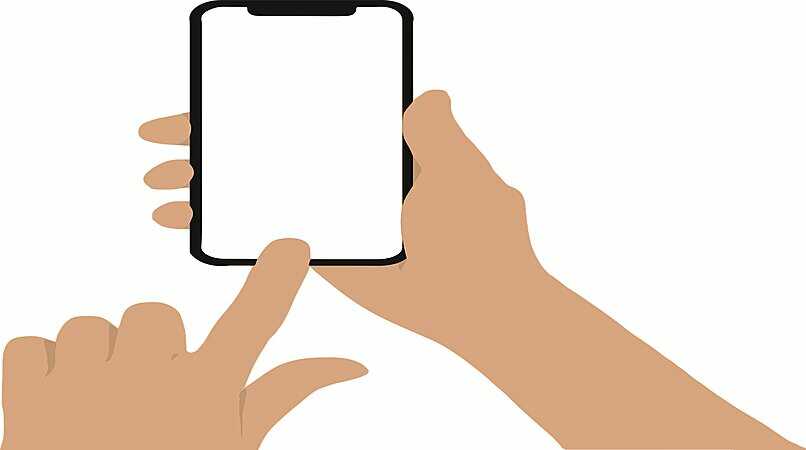
- Öffnen Sie Einstellungen und scrollen Sie nach unten, wo Apps von Drittanbietern aufgelistet sind.
- Tippen Sie auf die betreffende App.
- Stellen Sie sicher, dass der Face ID -Schalter eingeschaltet ist.
Wenn Sie die Liste der Anwendungen sehen möchten, die zur Verwendung dieser Funktion berechtigt sind, können Sie dies tun, indem Sie die Einstellungen eingeben, „Face ID und Passcode“ auswählen, um „Andere Anwendungen“ aufzurufen . Hier können Sie die Anwendungsberechtigungen in diesem Gesicht überprüfen ID Kann handeln.
